Kako ponovno povezati bežični miš Logitech
Hardver Logitech Quick Savjet / / March 17, 2020
Ažurirano dana

Nedavno sam kupio Logitech MX 1100 bežični miš, i ja sam bio prilično zadovoljan s njim. Ali, budući da ga koristim na svom prijenosnom računalu svaki put kada se pakiram da odem negdje, moram izvaditi USB prijemnik. Kao i kod bilo kojeg konektora, njegovo isključivanje u pravilnim intervalima opterećuje hardver, a nakon šest mjeseci moj je prijemnik napokon odustao i prestao s radom. Srećom ovaj miš je dobio trogodišnju garanciju, a Logitech mi je poslao novi u roku od tjedan dana. Iako je ovo bilo sjajno, stari miš se ne bi povezao s novim prijemnikom. Dobra stvar, imam groovyPost za to!

Ako radite sa zamjenskim prijemnikom kao i ja - ako samo uključite prijemnik i uključite miš, to neće raditi. Ako pokušate dodati uređaje s upravljačke ploče, ni to ne radi. Uz ove proklete miševe, od vas će se gotovo uvijek trebati koristiti Logitechov softver prilagođenog povezivanja.
Korak 1
U sustavu Windows možete koristiti ili SetPoint Logitech miš i tipkovnicu ili program Logitech Connection Utility. Možeš
- Preuzmite samo uslužni program Logitech Connection.*
*Imajte na umu da je uslužni program za povezivanje ne podržavaortak računala, pa ako imate Mac Mac, trebate preuzeti softver SetPoint.
Korak 2
Nakon što preuzmete uslužni program Logitech Connection (logitech_connect.exe), zatim pokrenite i pokrenite i otvorite aplikaciju. Ne brinite - ništa se ne instalira. Klik gumb Sljedeći na stranici dobrodošlice, a alat će vam reći da priključite novi prijemnik; nakon toga doći ćete do zaslona za uparivanje. Zapravo je vrlo jednostavno. Samo isključite miš (ili izvadite baterije), a zatim ponovno uključite miš. Voila, miš bi sada trebao biti uparen s prijemnikom. No, to ponekad ne uspije.
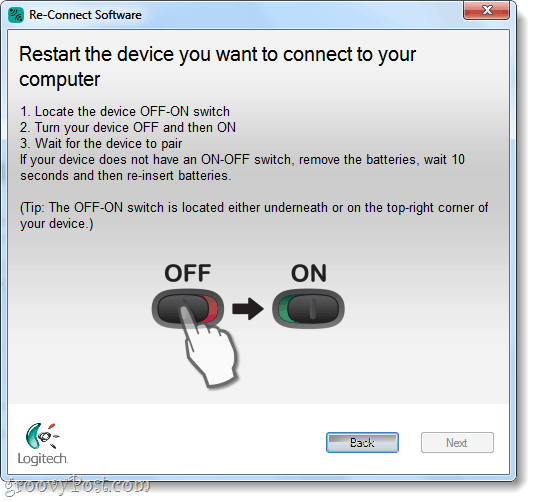
Problemi u povezivanju?
Kad uparivanje ne uspije, Logitech predlaže da se obratite korisničkoj podršci - ali možete pokušati najprije. U uslužnom programu za povratak vratite se na zaslon dobrodošlice i kliknite Napredna. Ova radnja će vas dovesti do novog prozora; ovdje odaberite Uparite novi uređaj. Otvorit će se prozor poput onog na gornjoj snimci zaslona, ustvari je identičan uobičajenom prozoru uparivanja, ali pomoću ovog će se stvoriti nova instanca postupka uparivanja.
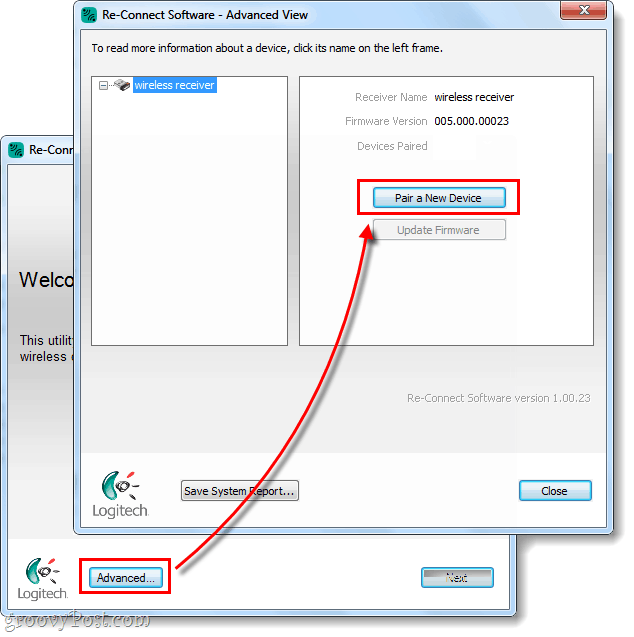
Gotovo!
Sada bi vaš miš trebao biti povezan. Ako se i dalje neće povezati i koristite desni miš s pravim prijemnikom, slobodno ispustite komentar u nastavku, objavite se na forumu za pomoć u groovy zajednici ili nazovite korisničku podršku Logitecha @ 1-646-454-3200.

